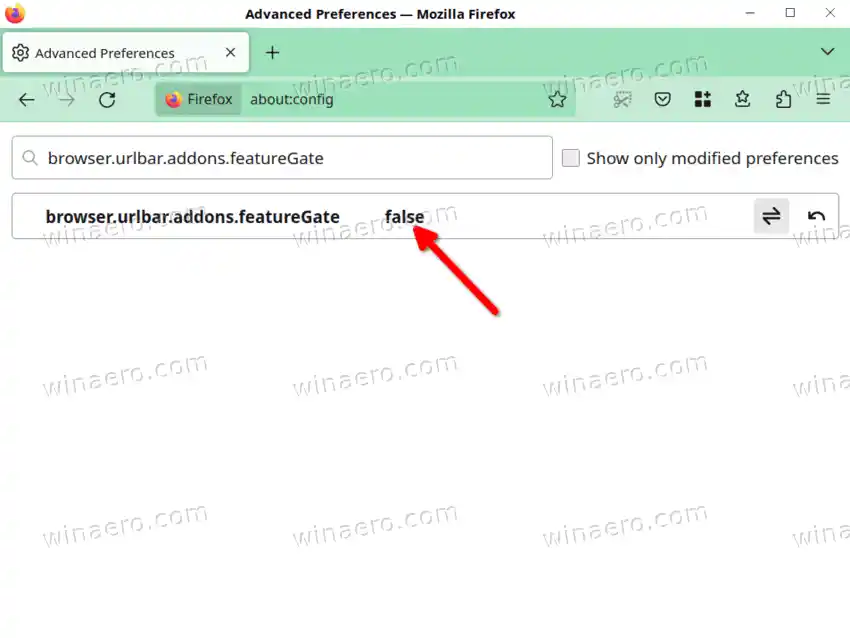A Firefox több éve népszerű kiterjesztéseket mutat a |_+_| oldalon oldalon. Itt gyönyörű témákat, hasznos termelékenységi javaslatokat találhat a Mozilla csapatától és az AMO rendszergazdáitól.
Ezenkívül az oldal számos népszerű bővítményt tartalmaz, amelyeket a böngésző felhasználók gyakran telepítenek. Megfigyelhet harmadik féltől származó témákat, hirdetésblokkolókat és különféle, az adatvédelemre összpontosító kiegészítőket. A lista idővel változik, és bemutatja a Firefox erejét és rugalmasságát az új és a meglévő felhasználók számára.
Most a Firefox fejlesztői tovább mennek a kiegészítők felfedezhetőségének javításával. Többé nem kell megnyitnia az about:addons oldalt. A Firefox 118 böngészőben, amikor online keres egy bővítményt, a Firefox címsora mostantól kiegészítő ajánlásokat jelenít meg. Közvetlen linket tartalmaz egy AMO oldalra. Például. ha beírja az „ublock” szót az URL mezőbe, látni fogja az uBlock Origin ajánlást. Ennek az új módszernek köszönhetően egy véletlenszerű szó beírása olyan új hasznos kiegészítőt hozhat, amelyről nem is tudott.
Ennek a változásnak azonban nem mindenki örül. Azok a tapasztalt felhasználók, akik ismerik a valóban szükséges bővítményeket, megfontolhatják ezt a változást. Számukra ez csak egy extra elem az URL-sáv legördülő menüjében, aminek nincs értelme.
logtech m310
Tiltsa le a kiegészítők ajánlásait a Firefox címsorában
- Nyisson meg egy új lapot, és írja beabout:configaz URL sávban. Nyomja meg az Enter billentyűt.
- ASpeciális beállításokoldal, kattintsonFogadja el a kockázatot és folytassa.

- Most a következő oldalon írja be vagy másolja be a következőtbrowser.urlbar.addons.featureGatesort a keresőmezőben.

- Változtasd meg abrowser.urlbar.addons.featureGateértéktőligaznak nekhamis.
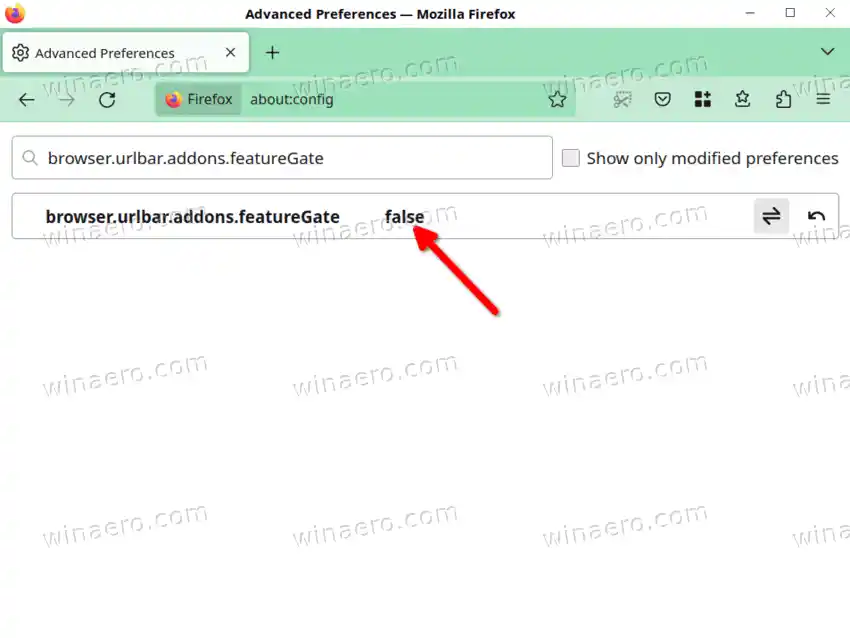
- Indítsa újra a Firefox böngészőt.
Kész vagy! Mostantól a Firefox nem jelenít meg kiegészítő ajánlásokat, miközben gépel a címsorba.
Nyilvánvalóan visszaállíthatja az alapértelmezett értékeket, ha a felülvizsgált értéket visszaállítja 'true'-ra. Az opció hivatalos leírása szerint ez egy „funkciókapu”, amely lehetővé teszi a kiegészítő javaslatokat az urlbarban.
Ez az.